Changer les paramètres de double affichage dans Win10
Comment basculer les paramètres entre deux moniteurs dans Win10 ? Lorsque vous utilisez des ordinateurs, de nombreux amis aiment préinstaller deux moniteurs afin qu'ils puissent être commutés d'un côté à l'autre. Les deux moniteurs peuvent apporter des opérations très pratiques à nos études, notre travail et notre vie, et offrir aux utilisateurs des choix plus diversifiés. Cependant, de nombreux amis ne savent pas comment changer de double moniteur après avoir installé un deuxième moniteur. Ici, l'éditeur vous proposera tutoriel de commutation de double moniteur win10.
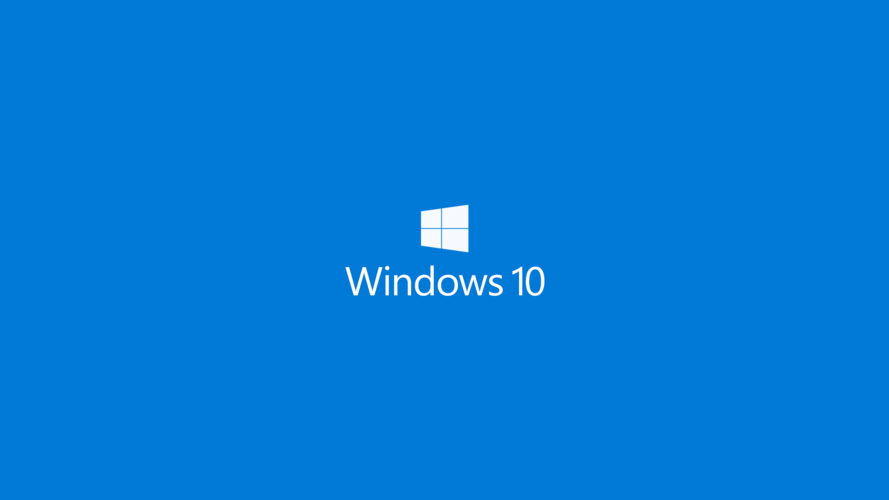
Tutoriel de commutation double moniteur Win10
1 Tout d'abord, sur l'ordinateur, cliquez sur [clic droit] sur la souris du bureau et cliquez sur Paramètres d'affichage.
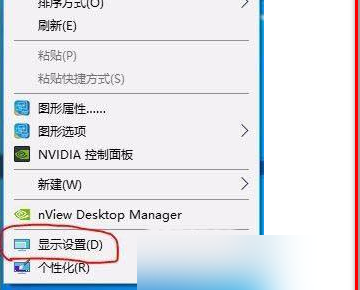
2. Ensuite, dans la fenêtre des paramètres qui s'ouvre, entrez [Paramètres d'affichage].
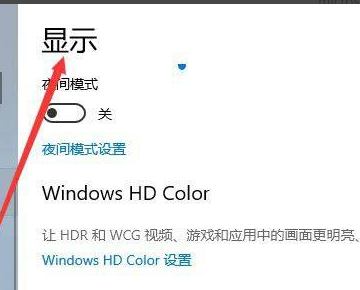
3. Cliquez sur [Affichage] puis sur [Paramètres de plusieurs moniteurs] pour connecter deux écrans.
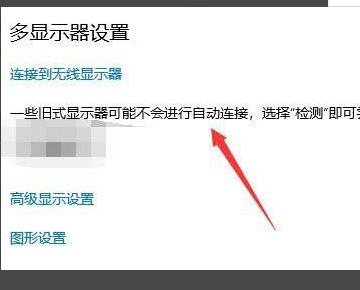
4. Utilisez ensuite la touche de raccourci [win+p] du clavier et la touche de raccourci de changement d'écran.
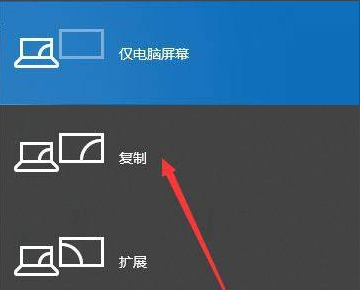
5. Les modes [Copier] et [Étendre] sont les suivants, cliquez sur [Deuxième écran uniquement] pour terminer le changement d'écran.
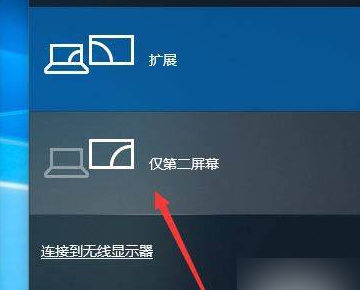
Ce qui précède est Comment basculer les paramètres entre deux moniteurs dans Win10 ? L'intégralité du contenu du didacticiel de commutation double moniteur Win10 est ici Pour plus d'informations connexes, veuillez prêter attention à ce site.
Ce qui précède est le contenu détaillé de. pour plus d'informations, suivez d'autres articles connexes sur le site Web de PHP en chinois!

Outils d'IA chauds

Undresser.AI Undress
Application basée sur l'IA pour créer des photos de nu réalistes

AI Clothes Remover
Outil d'IA en ligne pour supprimer les vêtements des photos.

Undress AI Tool
Images de déshabillage gratuites

Clothoff.io
Dissolvant de vêtements AI

AI Hentai Generator
Générez AI Hentai gratuitement.

Article chaud

Outils chauds

Bloc-notes++7.3.1
Éditeur de code facile à utiliser et gratuit

SublimeText3 version chinoise
Version chinoise, très simple à utiliser

Envoyer Studio 13.0.1
Puissant environnement de développement intégré PHP

Dreamweaver CS6
Outils de développement Web visuel

SublimeText3 version Mac
Logiciel d'édition de code au niveau de Dieu (SublimeText3)




